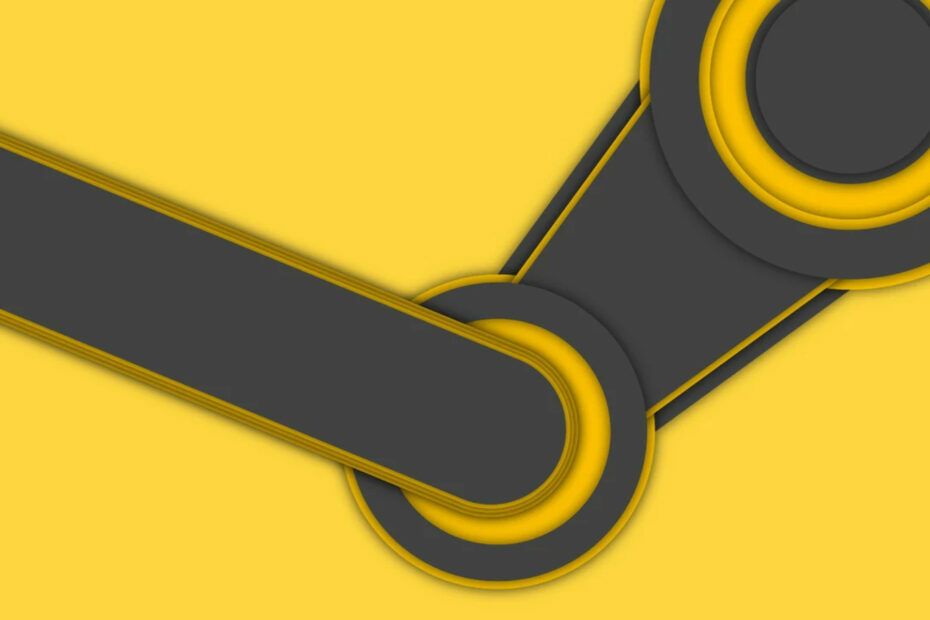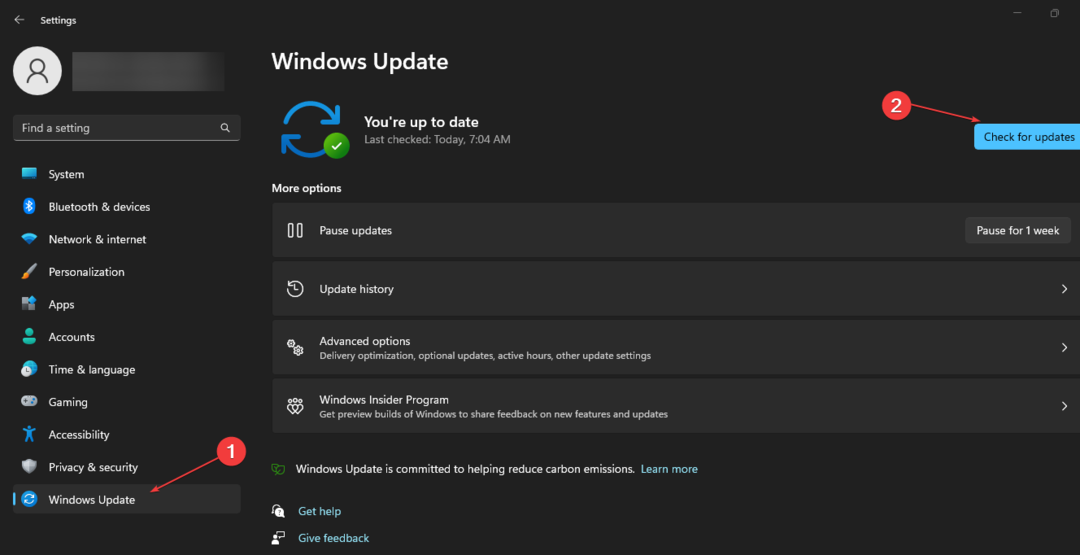- Herhangi bir oyun meraklısı, şimdiye kadar bir SSD depolama cihazına sahip olmanın önemini takdir etmeyi öğrenmiş olacak.
- Steam koleksiyonunuzu bir SSD'ye taşımayı planlıyorsanız, bu öğreticiyi yakın tutun.
- Bizimle ilgili daha kullanışlı ipuçlarına ve püf noktalarına göz atın. Katı Hal Sürücü Kılavuzları.
- Keşfedin Buhar Merkezi ve herkesten önce en son haberleri ve güncellemeleri alın.

Bu yazılım, yaygın bilgisayar hatalarını onaracak, sizi dosya kaybından, kötü amaçlı yazılımlardan, donanım arızasından koruyacak ve bilgisayarınızı maksimum performans için optimize edecektir. Şimdi 3 kolay adımda bilgisayar sorunlarını düzeltin ve virüsleri kaldırın:
- Restoro PC Onarım Aracını İndirin Patentli Teknolojilerle birlikte gelen (patent mevcut İşte).
- Tıklayın Taramayı Başlat PC sorunlarına neden olabilecek Windows sorunlarını bulmak için.
- Tıklayın Hepsini tamir et bilgisayarınızın güvenliğini ve performansını etkileyen sorunları gidermek için
- Restoro tarafından indirildi 0 okuyucular bu ay
bir katı hal sürücüsü (SSD), verileri depolamak için tümleşik devre düzeneklerini bellek olarak kullanan bir depolama aygıtıdır. Klasik HDD'lerin aksine, SSD'ler Herhangi bir hareketli parçası yoktur, bu da onları şoka karşı daha dayanıklı hale getirir.
Ayrıca başka avantajlar da vardır: SSD'ler sessiz çalışır, daha düşük erişim süresine ve daha düşük gecikmeye sahiptir. HDD'lerden daha az güç, daha az ısı üretir, daha uzun ömürlüdür, manyetizmadan etkilenmez ve Daha.
Bilgisayar sahipleri, Windows işletim sistemleri ve büyük dosya programları için genellikle SSD'leri birincil depolama aygıtı olarak kullanır.
Bir oyuncuysanız ve bilgisayarınızda depolanmış onlarca veya yüzlerce GB'lık oyununuz varsa, en iyi seçim bunları bir SSD'ye yüklemek veya taşımaktır.
Steam oyunları SSD'ye nasıl kurulur/taşınır
- kapat Buhar İstemci ve Steam.exe'nin Görev Yöneticisi'nde çalışmadığından emin olun
- HDD'den SSD'ye kopyalamak istediğiniz oyuna gidin
- Oyun klasörüne sağ tıklayın > Gerçekten ne kadar yer kapladığını görmek için Özellikler'i seçin
- SSD'nizde bu boş alana sahip olduğundan emin olun.
- Ardından klasörü sağ tıklayın > Kopyala'yı tıklayın
- SSD'nizdeki Steam oyun kitaplığınıza gidin > Yapıştır'a tıklayın
- İşlemin tamamlanmasını bekleyin.
- Oyun kopyalandıktan sonra HDD'nizden silin
Steam İstemcinizi yeni oyun konumu hakkında bilgilendirin
1. Steam İstemcisi'ni başlatın > az önce taşıdığınız Kitaplık'ta oyuna gidin > sağ tıklayın > Yerel İçeriği Sil'i seçin.
İçiniz rahat olsun, önemli hiçbir şey silinmez, yalnızca bir manifest dosyası. Oyun dosyalarını taşıdığınızda, bunları HHD'den manuel olarak sildiniz.
2. Yükle'ye tıklayın > SSD'de bulunan Steam Kitaplığı Klasörünü seçin.
Steam, SSD'deki yeni oyun dosyalarını algılamalı ve doğrulamalıdır.
Kaynak tabanlı oyunların bir SSD'ye yüklenmesinin her zaman bu yöntemi kullanmadığını belirtmekte fayda var.
Oyunlarınızı bir SSD'ye taşımak için özel bir araç da kullanabilirsiniz. Steam Mover, diğer oyuncuların bu görevi daha hızlı tamamlamasına yardımcı olmak için bir oyuncu tarafından oluşturulmuş bir programdır. Yapabilirsin Steam Mover'ı indirin aracın resmi sayfasından.

Daha da iyisi, yalnızca taşıma işleminizle ilgilenmekle kalmayıp aynı zamanda veri getiren bir PC optimize edici aracı da kullanabilirsiniz. sisteminizi daha hızlı hale getirmek için yeni nesil temizleme ve ayarlama özellikleriyle birlikte kurtarma araçları masaya durum.
Dahası, WinOptimizer'ın özel bir Tüm yol boyunca sorunsuz bir oyun deneyimi sağlamak için oyununuz çalışırken gereksiz arka plan işlemlerini kapatan Game Booster işlevi.
Bu, son derece güçlü, yeni nesil eksiksiz bir ayarlama ve temizleme paketidir ve 37 modül kaplama ile birlikte gelir. güvenlik, bakım, gizlilik, derin taramalardan onarıma kadar bilgisayarınızı bozulmamış durumda tutmak için ihtiyacınız olan her şey araçlar.
Oyun dosyalarını taşımak istiyorsanız, bu sistem optimizasyon yazılımının güvenilir ortağınız olduğunu söylemeye gerek yok.
hızlıca ona bakalımana Özellikler:
- Sistem optimizasyonu, derinlemesine temizlik ve teşhis
- Önemsiz verileri ve bozuk kısayolları kaldırın, Kayıt defteri girdilerini düzeltin ve gereksiz hizmetleri devre dışı bırakın
- Boş alanı birleştirmek, PC'nizin kesintisiz kullanımının keyfini çıkarırken sürücü analizini otomatikleştirmek için bir sonraki SSD'ye hazır Defrag aracı alın
- Sisteminizin kapsamlı bir görünümünü sağlamak için kapsamlı panolar
- Windows için tasarlandı ve onunla birlikte gelişmeye ayarlandı (Windows güncellemeleri aracılığıyla ortaya çıkan sorunları gidermeyi içerir)
- Gizlilik Kontrolü ve Casusluk Önleme özellikleri

Ashampoo WinOptimizer
Ashampoo'nun yerleşik Game Booster'ı ile oyun deneyiminizi bir sonraki seviyeye taşıyın!
Siteyi ziyaret et
Steam oyunlarınızı SDD'nize kurmak/taşımak için başka çözümlerle karşılaştıysanız, aşağıdaki yorumlar bölümünde izlemeniz gereken adımları listelemekten çekinmeyin.
 Hala sorun mu yaşıyorsunuz?Bunları bu araçla düzeltin:
Hala sorun mu yaşıyorsunuz?Bunları bu araçla düzeltin:
- Bu PC Onarım Aracını İndirin TrustPilot.com'da Harika olarak derecelendirildi (indirme bu sayfada başlar).
- Tıklayın Taramayı Başlat PC sorunlarına neden olabilecek Windows sorunlarını bulmak için.
- Tıklayın Hepsini tamir et Patentli Teknolojilerle ilgili sorunları çözmek için (Okuyucularımıza Özel İndirim).
Restoro tarafından indirildi 0 okuyucular bu ay
Sıkça Sorulan Sorular
Evet, SSD'nize yüklenen oyunlar daha hızlı yüklenir. Bizim ipucumuz iyi bir oyun geri aracı kullanın herhangi bir göç için. Ödeme Kullanılacak en iyi SSD'lerin bu harika kılavuzu aynı zamanda.
Bu, Windows 10'daki Uygulama Geçişi aktarım moduyla mümkündür. Ayrıca bir ekleyebilirsiniz HDD'nizde kalan program kalmadığından emin olmak için iyi bir kaldırma yazılımı.
Evet, Steam istemcisindeki yerleşik Taşı özelliğini kullanabilirsiniz. Diğer faydalı alternatiflere göz atın bu kapsamlı Steam geçiş kılavuzu.